Pindahkan dan urus semua data antara peranti iOS, peranti dan komputer serta iTunes dan peranti.
Suis Pintar Tidak Berfungsi: 7 Cara Cekap untuk Menyelesaikan Masalah!
Walaupun Samsung Smart Switch memberikan kemudahan dalam memindahkan pelbagai fail dari satu peranti ke peranti lain, ada kalanya ia gagal melakukan kerjanya. Ya, ini mengecewakan, terutamanya jika anda perlu memindahkan fail, tetapi Suis Pintar tiba-tiba tidak berfungsi. Jangan risau; siaran ini mengumpulkan 7 cara terbukti berkesan yang boleh anda gunakan untuk membetulkan isu Suis Pintar tidak berfungsi. Jadi, terokainya di bawah tanpa berlengah lagi dan dapatkan Smart Switch kembali berfungsi!
Senarai Panduan
Mengapa Suis Pintar Samsung Tidak Berfungsi semasa Pemindahan? 6 Cara Boleh Digunakan untuk Membetulkan Suis Pintar Tidak Berfungsi pada Samsung Cara Alternatif Terbaik untuk Memindahkan Data dengan Pantas tanpa Isu Soalan Lazim tentang Suis Pintar Masalah Tidak Berfungsi pada AndroidMengapa Suis Pintar Samsung Tidak Berfungsi semasa Pemindahan?
Sebelum anda menyelami 7 cara cekap siaran ini untuk membetulkan isu Suis Pintar Samsung tidak berfungsi, anda boleh terlebih dahulu meneroka punca isu ini. Secara teknikalnya, terdapat banyak faktor yang mencetuskan isu tersebut. Ia boleh disebabkan oleh masalah sistem, perkakasan atau sambungan. Tetapi kebanyakannya, kejadian isu ini adalah disebabkan oleh faktor-faktor berikut:
◆ Sambungan Internet Tidak Stabil atau Gangguan Kesambungan.
◆ Sambungan Internet Terganggu oleh Perkhidmatan Latar Belakang atau Program.
◆ Versi OS dan Smart Switch Samsung tidak Serasi.
◆ Komponen Perkakasan (Kabel Tidak Berfungsi dan Ruang Storan Tidak Mencukupi).
◆ Sumber Sistem Tidak Mencukupi.
Ini ialah faktor yang mungkin menyebabkan isu "Samsung Smart Switch tidak berfungsi". Adalah penting untuk mengambil perhatian mengenainya supaya anda boleh menjejaki komponen mana yang akan anda betulkan dengan mudah.
6 Cara Boleh Digunakan untuk Membetulkan Suis Pintar Tidak Berfungsi pada Samsung
Itulah anda mempunyainya! Itulah kemungkinan punca suis Pintar tidak berfungsi. Sekarang, untuk memulakan perjalanan anda menyelesaikan isu ini, anda boleh menyelam di bawah. Terokai setiap satu daripada mereka dan semak yang mana satu akan berfungsi!
1. Semak Keserasian Peranti
Sebelum melakukan pilihan yang sedikit mencabar untuk membetulkan isu Suis Pintar tidak berfungsi, anda boleh menyemak dahulu sama ada peranti anda serasi dengan Suis Pintar. Jika peranti anda tidak serasi dengan Smart Switch, ia tidak akan berfungsi untuk anda. Jadi, untuk menyemak milik anda, berikut ialah keperluan spesifikasi Suis Pintar:
◆ iOS: Pemindahan berwayar daripada peranti iPhone/iPad anda ke Galaxy anda: iOS 5.0 ke atas, kabel peranti iOS dan penyambung USB.
◆ Windows: Komputer Windows harus menjalankan XP atau versi yang lebih baru.
◆ Mac: Mac harus menjalankan macOS 10.6 atau versi yang lebih baru.
2. Semak Kestabilan Sambungan Wi-Fi
Perkara lain yang perlu anda semak untuk membetulkan isu Samsung Smart Switch tidak berfungsi ialah menyemak sambungan Wi-Fi anda. Jika anda cuba memindahkan fail antara peranti melalui Wi-Fi (mod wayarles), anda mesti memastikan sambungan Wi-Fi cukup kuat untuk mengendalikan apl. Perkara yang boleh anda lakukan untuk menyemak kestabilannya ialah menggunakan OOKLA. Anda perlu mengakses halaman web OOKLA dan menjalankan ujian kelajuan. Sebaik sahaja anda memperoleh keputusan, anda boleh menilai kelajuan Wi-Fi anda yang lemah. Anda juga boleh memulakan semula modem Wi-Fi anda untuk memulihkan sambungan internet yang baharu.

3. Periksa Kabel USB dan Port USB
Jika tidak, jika anda cuba menghantar fail antara Samsung dan PC anda melalui mod berwayar, anda juga mesti menyemak kabel USB dan port untuk kerosakan. Jika kabel atau port USB rosak, ia tidak akan menyambungkan kedua-dua peranti. Sebab ini juga boleh mencetuskan isu Suis Pintar tidak berfungsi. Untuk mengenal pasti sama ada kedua-dua perkakasan ini rosak, anda boleh menyambungkan telefon lain atau menggunakan port lain. Kemudian, semak sama ada isu itu berterusan.
4. Semak sama ada Telefon Penerima Masih Mencukupi Ruang
Selain daripada perkara tersebut, anda juga mesti menyemak sama ada telefon penerima masih mempunyai ruang yang mencukupi untuk menyimpan fail yang hendak dipindahkan. Jika telefon penerima pada masa ini mengalami kekurangan storan, maka isu Samsung Smart Switch tidak berfungsi akan masuk. Sekarang, untuk menyemak ruang storan yang tersedia bagi telefon penerima, berikut ialah langkah yang perlu anda ikuti:
Langkah 1Lancarkan apl "Tetapan", ketik butang "Penyelenggaraan Peranti", dan pilih pilihan "Penjagaan Peranti". Selepas itu, pilih pilihan "Storan".
Langkah 2Anda akan melihat berapa banyak ruang yang masih tersedia pada skrin baharu. Jika ruang yang ada tidak mencukupi untuk mengendalikan fail yang hendak dipindahkan, anda boleh memadam fail yang tidak diingini terlebih dahulu.
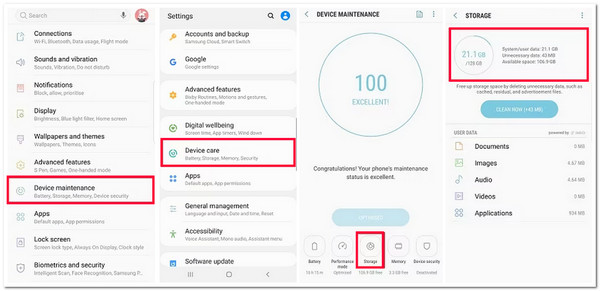
5. Pastikan Mod USB Ditetapkan kepada Pemindahan Fail
Perkara lain yang boleh anda lakukan untuk membetulkan isu Suis Pintar tidak berfungsi ialah memastikan anda telah menetapkan mod USB kepada Pemindahan Fail. Jika anda belum menetapkan mod ini kepada Pemindahan Fail, Suis Pintar tidak akan mewujudkan sambungan antara kedua-dua peranti. Untuk menyemak sama ada anda telah mendayakan Pemindahan Fail, pergi ke apl "Tetapan" dan pilih pilihan "Storan". Selepas itu, ketik ikon "Menu", pilih pilihan "Sambungan PC USB", dan tetapkan sambungan USB kepada "Peranti media (MTP)".
6. Pasang semula Suis Pintar
Jika isu Samsung Smart Switch tidak berfungsi masih mengganggu anda selepas melakukan pilihan di atas, anda boleh cuba memasang semula apl Smart Switch. Jika isu itu disebabkan oleh gangguan, memasang semula ia adalah cara terbaik untuk menghapuskan gangguan apl. Cuma nyahpasang apl itu, pergi ke Gedung Google Play, cari apl "Smart Switch" dan pasang semula.
Cara Alternatif Terbaik untuk Memindahkan Data dengan Pantas tanpa Isu
Itulah anda mempunyainya! Itulah 6 cara cekap untuk membetulkan isu Samsung Smart Switch tidak berfungsi. Sekarang, katakan anda memindahkan fail dari iPhone anda ke peranti lain melalui Smart Switch, tetapi isu itu masih mengganggu anda. Dalam kes itu, anda boleh menggunakan profesional 4Pemindahan iPhone Easysoft alat sebagai alternatif! Alat yang serasi dengan Windows dan Mac ini membolehkan anda memindahkan pelbagai fail ke fail daripada iPhone anda ke peranti lain. Ia menyokong fail yang dikategorikan sebagai penting, fail media, dan data sosial. Selain itu, berbanding dengan Smart Switch, alat ini membolehkan anda memindahkan fail secara berkelompok dalam masa beberapa minit sahaja berbanding dengan Smart Switch! Tambahan pula, alat ini menawarkan pengalaman pemindahan fail terbaik tanpa sebarang masalah, tidak seperti Smart Switch!

Sediakan tiga mod untuk memindahkan fail: pemindahan antara iOS, komputer dan iTunes.
Sokong pratonton fail intuitif yang membolehkan anda melihat dan memilih fail dengan cepat.
Tawarkan pilihan untuk mengurus fail: pengurus foto, pembantu kenalan dan editor muzik.
Didatangkan dengan proses pemindahan fail yang selamat dan pantas.
100% Selamat
100% Selamat
Cara Menggunakan Alat Pemindahan iPhone 4Easysoft jika Suis Pintar Tidak Berfungsi Tidak Dibetulkan:
Langkah 1Muat turun dan pasang 4Pemindahan iPhone Easysoft alat pada komputer Windows atau Mac anda. Kemudian, lancarkan alat itu, pautkan iPhone anda ke komputer dengan menggunakan kord USB, dan tunggu alat mengesannya. Setelah dikesan, alat itu akan pratonton beberapa data tentang peranti anda.
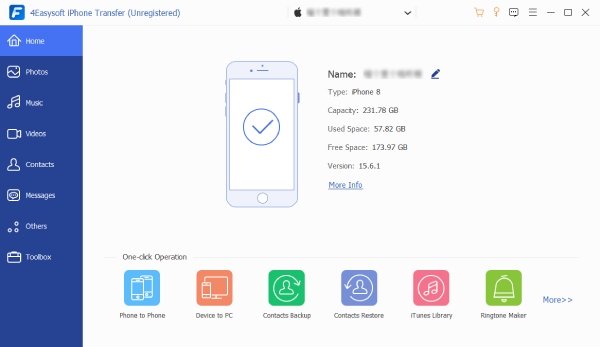
Langkah 2Seterusnya, pilih "tab" dari anak tetingkap kiri yang sepadan dengan fail yang ingin anda pindahkan. Katakan anda ingin memindahkan foto; klik tab "Foto" dan pilih semua foto yang anda ingin pindahkan daripada kategori yang berbeza.
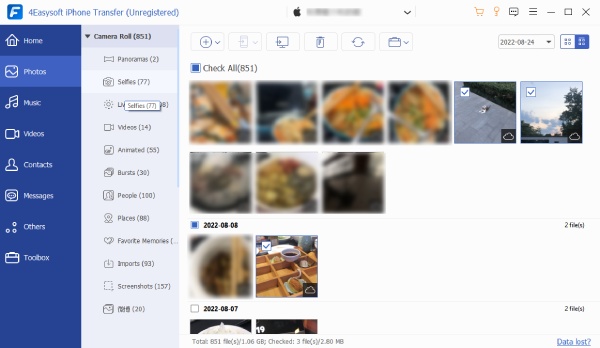
Langkah 3Kemudian, jika anda ingin memindahkan fail yang dipilih ke komputer Windows atau Mac anda, tandakan ikon "Eksport ke PC" pada bar menu alat. Selepas itu, pilih folder dari tetingkap pop timbul di mana anda ingin menyimpan foto yang dipilih tersebut. Kemudian, klik butang "Pilih Folder".
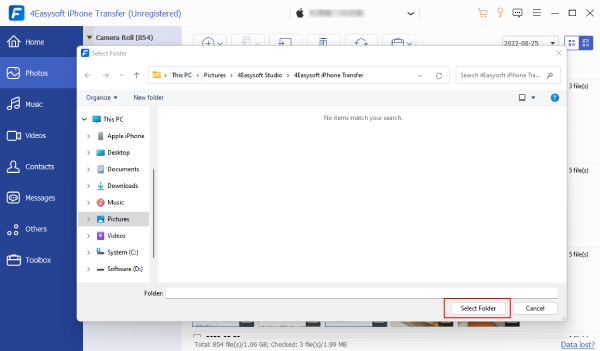
Langkah 4Jika tidak, jika anda ingin memindahkannya ke peranti mudah alih lain, sambungkan peranti lain itu ke komputer menggunakan kord USB yang berbeza. Selepas itu, tandakan ikon "Eksport ke Peranti" pada bar menu dan cari tempat yang diingini untuk menyimpan fail.
Soalan Lazim tentang Suis Pintar Masalah Tidak Berfungsi pada Android
-
Bagaimanakah anda membetulkan Suis Pintar Leviton tidak berfungsi secara manual?
Jika Suis Pintar Leviton anda tidak berfungsi, perkara terbaik yang boleh anda lakukan ialah memusingkan pemutus litar, matikan suis selama sekurang-kurangnya 5 saat, dan kemudian hidupkan semula. Jika ini tidak membantu anda, anda boleh menghubungi pasukan sokongan.
-
Mengapakah Samsung Smart Switch tidak memindahkan fail secara wayarles?
Jika anda menghadapi masalah memindahkan fail secara wayarles menggunakan Smart Switch, ini mungkin disebabkan oleh Wi-Fi yang lemah. Anda perlu memastikan sambungan Wi-Fi anda stabil dan cukup kuat untuk menahan proses pemindahan fail apl.
-
Adakah biasa bagi Smart Switch mengambil banyak masa untuk memindahkan fail?
Ya, ia adalah perkara biasa, terutamanya jika anda cuba memindahkan sejumlah besar data. Biasanya anda mengambil masa satu jam untuk menyelesaikan proses pemindahan fail.
Kesimpulan
Itulah anda mempunyainya! Itulah 7 cara cekap untuk menyelesaikan masalah Samsung Smart Switch tidak berfungsi. Anda boleh membawa Smart Switch kembali ke tempat kerja dengan melakukan pembetulan di atas! Sekarang, jika tiada pembetulan tersebut dapat membantu anda menghapuskan isu itu, anda boleh menggunakan profesional 4Pemindahan iPhone Easysoft alat sebagai alternatif! Dengan ciri pemindahan fail yang berkuasa alat ini, anda boleh memindahkan pelbagai fail secara serentak dengan mudah, cepat, selamat dan lancar dalam satu kelompok! Untuk mengetahui lebih lanjut tentang alat ini, lawati tapak web rasminya hari ini!
100% Selamat
100% Selamat



